在现代社会中手机已经成为了人们生活中不可或缺的一部分,我们经常使用手机拍摄各种美好的瞬间,手机的存储空间有限,为了保留这些珍贵的照片,我们常常需要将它们传输到电脑上进行保存。手机照片传到电脑的步骤是怎样的呢?接下来让我们一起来探讨一下手机和电脑之间照片传输的方法和步骤。无论是通过数据线连接还是利用无线传输技术,这些方法都能帮助我们方便地将手机照片保存在电脑上,以便随时欣赏和分享。
手机照片传到电脑的步骤
如何将手机照片传到电脑里面
方法一:
1、首先可以在电脑上登录qq或微信。
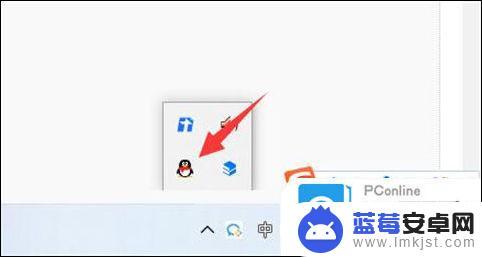
2、接着打开手机上的qq或微信。
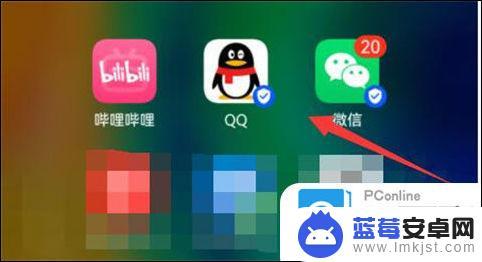
3、然后打开“设备”里的“文件传输助手”。
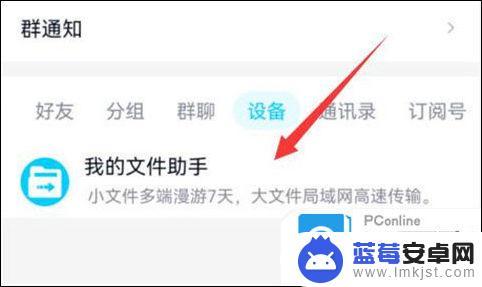
4、随后点击图示的“图片”按钮。
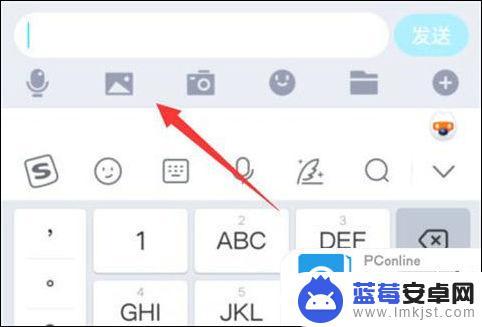
5、最后选中想要传的图片,点击“确定”就能传到电脑上了。
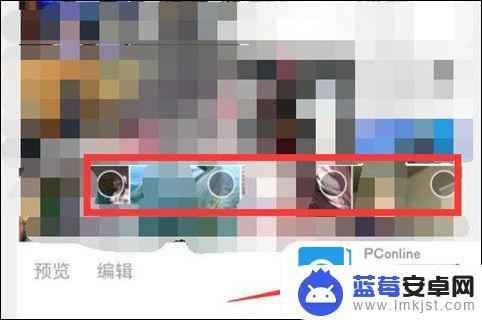
方法二:
1、我们也可以直接用数据线连接手机和电脑。
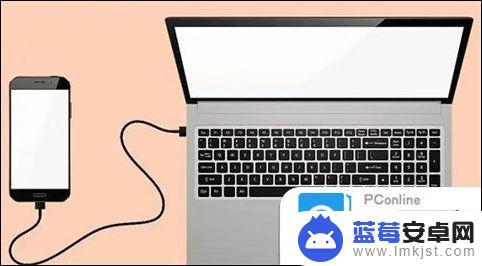
2、连接后在手机上选择文件传输选项。
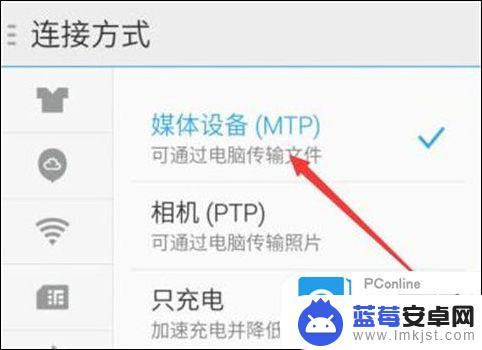
3、随后在文件夹里找到照片,移动到电脑里就可以了。
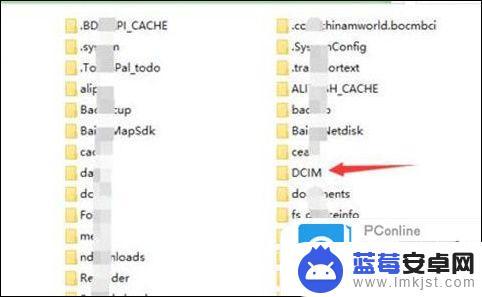
以上就是手机和电脑传输照片的全部内容,如果有不明白的用户可以按照小编的方法进行操作,希望对大家有所帮助。












